スポンサーリンク
1週間前に発売された「ホームボタンなしFace ID搭載モデルのiPad Pro」
この記事ではProではない通常のApple Pencil非対応のiPad(第5世代)ユーザがiPad Proの11インチを買ってどう感じたかを記事としたものです。
今回は開封から1週間経ったところをまとめました。今後も定期的に「iPadユーザーがiPad Proを買ってどう感じたか」という記事を紹介していきます。
僕と同じように「今まで普通のiPadを使っていたけど、今回のiPad Proを買おうか迷っている人」の参考になれば幸いです。
箱を開けてすぐの第一印象
箱を開けて、設定をして少し使ってみた第一印象(ファースト・インプレッション)は
- 液晶がすごく大きくて迫力がある
- ホームボタンがないとは言え、9.7インチから11インチになったことで本体サイズが大きくなっている
- 角ばったデザインが格好いい
この3つです。
スポンサーリンク

写真を見ていただいても分かる通り、サイズが一回り大きくなっています。
- iPad 第5世代 … 240mm × 169.5mm × 7.5mm
- iPad Pro 2018 11インチ … 247.6mm × 178.5mm× 5.9mm
本体サイズは縦に7.6mm、横に9mm大きくなり、厚みは1.6mm薄くなっています。
液晶が9.7インチから11インチに変わって画面サイズが約1インチ大きくなりました。実測でそれぞれの大きさを測ってみると
- iPad 第5世代 … 197mm× 147mm
- iPad Pro 2018 11インチ … 230mm× 159mm
面積でいうと1.26倍になっています。
スポンサーリンク
実際の数字よりも大きく感じられるので、iPad Proは何をしても「画面が広い!」と感じられます。特にYoutubeなどで動画を見たり、写真を開いたときの迫力が全然違います。
また液晶がRetinaディスプレイから、iPhone XRで使われている黒がより鮮明に出るLiquid Retinaディスプレイに変わったことで、画面全体が締まった印象を持ちました。(この辺は写真ではなかなか伝わりませんけど)
ただ若干とはいえ本体が大きくなっているので、9.7インチでも大きいと感じていた人にはデメリットかもしれません。
そしてデザインが一新されたことで「大きく変わった」感じがすごくします。とはいえ、これは気持ち的な問題ですね。
1週間使ってみたセカンド・インプレッション
1週間使ってみて、今までのiPad(第5世代)と比べて感じたことを書き出してみます。
Face IDとiPadの組み合わせは良い
iPadを持ち上げた瞬間に認証が解除されているのはすごく気持ちがいいです。
Touch IDも悪くなかったんですけど、「持ち上げただけで解除されている」のがiPhone Xを使っているときより、快適に感じます。
スポンサーリンク
メモアプリを改めて見直す
iPad ProはロックスクリーンでApple Pencilを使ってタップをするとメモが立ち上がって即座にメモを取ることができます。
これがすごく画期的でした。(以前からある機能なのかもしれませんけど)
これによって「Evernoteを止めて、メモアプリに変えてもいいかな?」という気持ちが強くなりました。
またロック画面以外にもコントロールセンターからもメモを立ち上げられるのも魅力的です。
[itemlink post_id=”4585″]
ホームボタンがなくなって上下という外見がなくなった
これは良し悪しなんですけど、新しくなったiPad Proは上下という概念がほとんどなくなりました。
ホームボタンが廃止されたり、Face IDが横向きでも縦向きでも認証してくれるので、普段使う上でiPad Proのどの面が上なのか気にすることはあまりありません。
スポンサーリンク
ところがボリュームを変えたいときや、スクリーンをロックさせたいとき、一瞬どこにそれらのボタンがあるのかわかりません。
またFace IDでロックを解除しようとしてカメラのところに手を当ててしまっていたこともありました。
Kindleで雑誌を読むのに最適なサイズ
Kindleで雑誌を読むとき、iPad 9.7インチの画面で見ても不満はありませんでした。
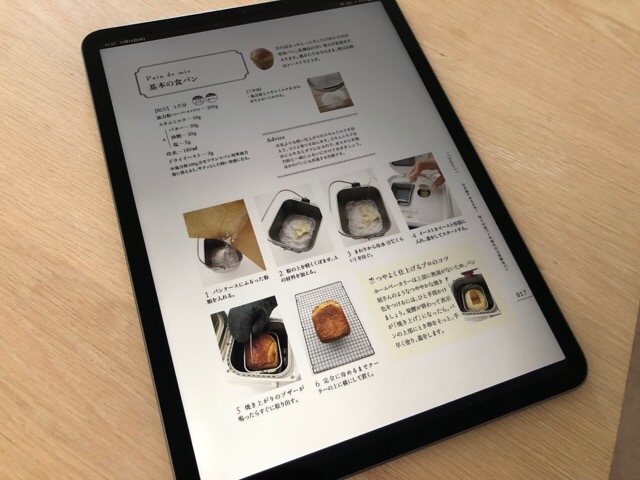
ただ11インチで雑誌を開いてみると、「こっちのほうが断然いい」事に気が付きました。
Kindleの雑誌は多くの場合、紙の雑誌にある「余白」がそのまま残っています。雑誌によっては余白が大きく、誌面が意外と小さくなってしまいます。
スポンサーリンク
ところが11インチだとそういったことはかなり緩和されます。11インチよりも12.9インチのほうが大きくていいんですけど、今度は本体サイズが大きすぎるんです。
今のところ画面サイズと本体サイズのバランスを考えると、11インチは最高です。
Kindleで小説を読むなら横画面で
雑誌を読むにはサイズ感がちょうどいいiPad Pro 11インチなんですけど、小説を読むとなると縦で読むより横向きにして読むのがいいです。
縦にしてしまうと1行が長すぎて、目の動きがしっくりきません。
横向きにすることで目の動きが「より本物の小説」と同じ感じになるので良いです。
[itemlink post_id=”4585″]
iPad Pro 11インチに最適化されていないアプリがある
アプリの中にはiPad Pro 11インチの画面に最適化されていないアプリを見かけます。
すると上下に黒い帯が入ってしまい、なんだか妙に画面が小さく感じてしまいます。
スポンサーリンク
今でも頻繁に更新されているアプリなら、近い将来対応されるはずですが、開発が終わってしまったアプリを使いたい場合は、最適化されないまま使わないといけない可能性があります。
Apple Pencilでお絵かきは幻想
いろいろなメディアやYoutubeでApple Pencilを使って絵を書く人のレビューが掲載されています。
でも、実際そんなに絵って書きますか?
意外と書かない人も多いはずです。(僕もその1人です)
なので、「iPad ProとApple Pencilを買ったら絵を書くかも」と思っている人は、よーく考えたほうが良いと思います。
ただ「絵」以外にペーパーレスを図るために、あらゆるメモをiPad Proに書くのはありだと思います。
まとめ:一週間使ってみたまとめ
新しいiPad Proは以前使っていたiPadを引き継がず、新たにすべてを設定し直しました。
いろいろなアプリを入れたり、設定をしたり、しばらく使ってみた感想を一言でいうと「できることは旧モデルとだいたい同じで劇的に生活が変わることはない」です。
スポンサーリンク
以前「iPadはパソコンの代わりになる!?iPadのみで生活して感じたこと」という記事で、「iPadが優れていること」「iPadにはできないこと・苦手なこと」を紹介したことがあります。
2018年に発売されたiPadは発売当時の90%以上のパソコンより性能がよく、モバイル性も非常に優れて、ホームボタンがなくなりFace IDになり、ベゼルレスで液晶が大きくキレイに、さらに見た目も入力端子(LightningからUSB-Cに)もカメラの性能も、といろいろなことが変わりました。それでも「iPadはiPad」です。
なので、iPadをすでに持っている人がiPad Proを購入して、生活が大きく変わるか?というと変わらないかもしれません。
もちろん「これを機に使い方を変えてみよう」とチャレンジすることはできます。僕はこれを機に「MacとiPhoneの2極化」を止めて、「Mac・iPad、iPhone」の使い分けをする予定です。
新しいiPad Proは買いか!?
僕は購入したことをまったく後悔していません。
むしろいい買い物をしたなと思っているくらいです。
ただすでにiPadを持っていて、最後に触ったのがいつかわからないくらい前の人は購入を見合わせて実機に触ったり、自分がどんなシチュエーションで使うのか、改めて考え直してもいいと思います。
iPad Proはパソコンの代わりにもiPhoneの代わりにもならないことを理解した上で「購入するか、しないか」の判断をしたほうが良さそうです。
[itemlink post_id=”4585″]









